Il profilo di risparmio energetico selezionato in Windows 10, come accadeva nelle precedenti versioni del sistema operativo, incide direttamente sulle prestazioni globali della macchina e, ad esempio, sul comportamento del processore.
Per conoscere la combinazione per il risparmio energetico al momento utilizzata in Windows 10, basta premere Windows+R, digitare powercfg.cpl e premere Invio.
La sfida, in particolare sui sistemi portatili (almeno quando funzionano a batteria), è sempre più quella di ridurre i consumi energetici in modo tale da ottimizzare l’autonomia pur garantendo buone prestazioni.
Per ridurre i consumi energetici da parte di una CPU si possono eliminare quelli generati da un sottosistema spegnendolo completamente (quindi portando a zero la sua tensione) oppure ridurre tensione e/o la frequenza di lavoro di uno o più sottosistemi oppure dell’intero processore.
Il consumo di energia di un circuito integrato (qual è un processore) è infatti linearmente proporzionale alla frequenza e al quadrato della tensione. Frequenze e tensioni, inoltre, non sono variabili indipendenti ma sono legate in maniera lineare.
I processori funzionano utilizzando più stati all’interno dei quali essi si pongono a seconda delle specifiche situazioni ed esigenze. L’utilizzo di uno stato piuttosto che di un altro impatta direttamente sulle tensioni e sulle frequenze in gioco.
Indipendentemente dal sistema in uso, in Windows 10 è possibile spremere al massimo le prestazioni del processore e in generale dell’intero sistema utilizzando un semplice trucco. Digitando cmd nella casella di ricerca di Windows 10 e premendo la combinazione di tasti CTRL+MAIUSC+INVIO si aprirà il prompt dei comandi con i diritti di amministratore. Il comando seguente consentirà di attivare il profilo energetico Prestazioni eccellenti:
Chiudendo e riaprendo la finestra Opzioni risparmio energia, si troverà il nuovo profilo Prestazioni eccellenti.
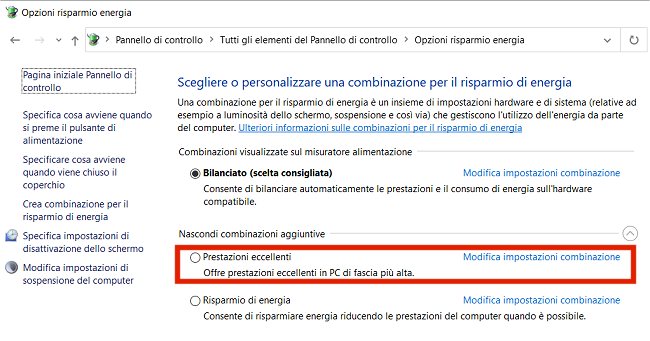
Cliccando su Modifica impostazioni combinazione quindi su Cambia impostazioni avanzate risparmio energia, si noterà che tutte le componenti del sistema sono regolate in maniera tale da puntare sulle prestazioni anziché sul risparmio energetico.
In corrispondenza di Risparmio energia del processore, ad esempio, si può notare che il Livello massimo prestazioni del processore è impostato al 100% mentre il Livello minimo prestazioni del processore al 100% ogni volta che il computer è alimentato da rete elettrica (al 5% se a batteria).
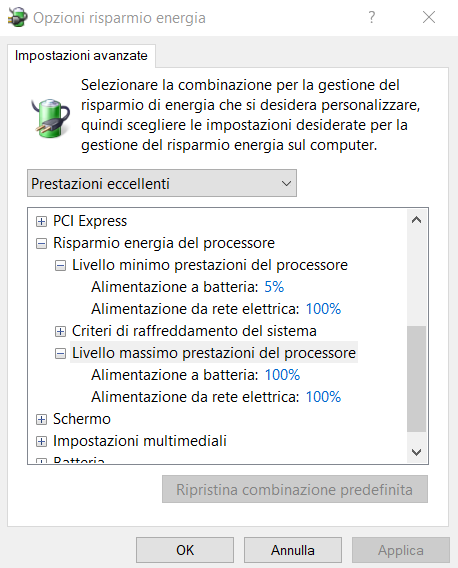
Sui sistemi dove, in corrispondenza di Risparmio energia del processore, venisse mostrata anche l’impostazione Soglia di aumento delle prestazioni del processore, Windows 10 aumenterà le prestazioni del processore modificandone lo stato.
Valori più bassi in termini percentuale di utilizzo del processore fanno sì che le prestazioni della CPU vengano aumentate prima, anche con carichi di lavoro meno pesanti (vedere questa pagina di supporto).
È possibile rimuovere completamente l’impostazione aprendo il prompt dei comandi con i diritti di amministratore quindi digitando ciò che segue:
Se in seguito si volesse riattivare l’impostazione basterà sostituire /d 1 con /d 2 nello stesso comando.
Per utilizzare il profilo energetico Prestazioni eccellenti bisognerà selezionarlo dall’elenco mostrato nella finestra Opzioni risparmio energia tenendo presente che può essere inserito nella lista che appare cliccando su Mostra combinazioni aggiuntive.
Per ulteriori informazioni suggeriamo la lettura dell’articolo Ventola dissipatore spesso attiva sul notebook e quando si collega l’alimentatore.
Nell’articolo Le cose da fare su un nuovo PC Windows 10 abbiamo visto che le operazioni consigliate quando si configura un nuovo sistema vi è anche la scelta del corretto profilo energetico.
/https://www.ilsoftware.it/app/uploads/2023/05/img_22316.jpg)
/https://www.ilsoftware.it/app/uploads/2026/01/controllo-volume-icone-programmi-barra-applicazioni-windows-11.jpg)
/https://www.ilsoftware.it/app/uploads/2026/01/aggiornamento-certifcati-microsoft-secure-boot-windows-10-11.jpg)
/https://www.ilsoftware.it/app/uploads/2026/01/KB5074109-KB5073455-windows-11.jpg)
/https://www.ilsoftware.it/app/uploads/2026/01/windows-8-linux-win8de-wayland.jpg)